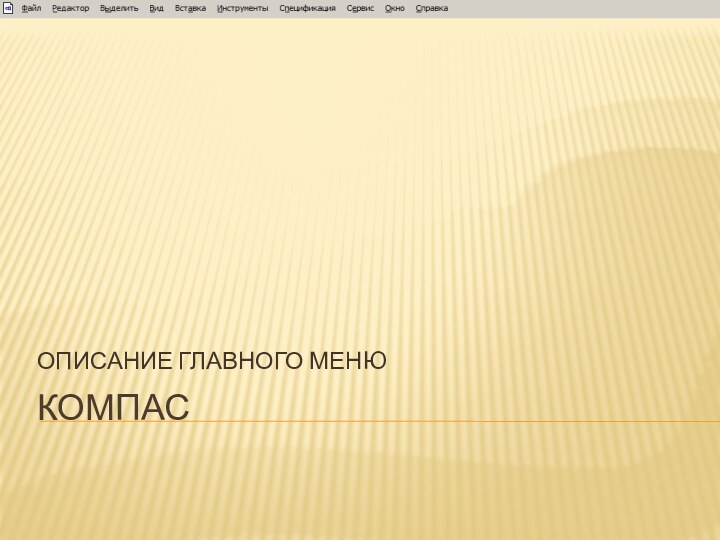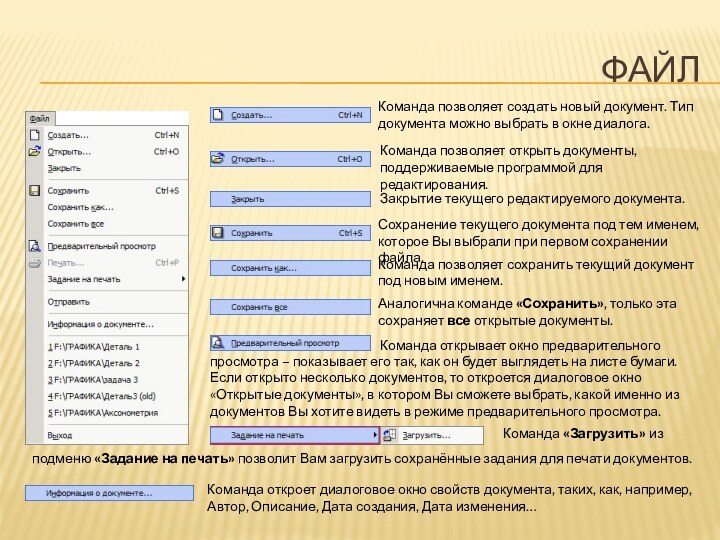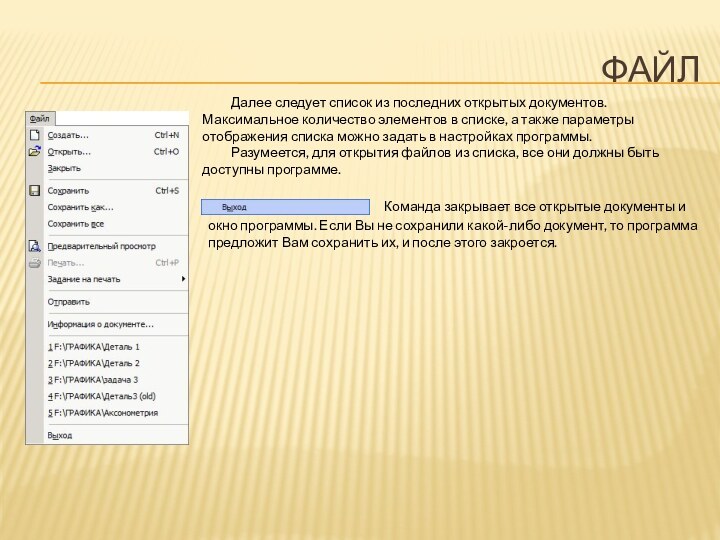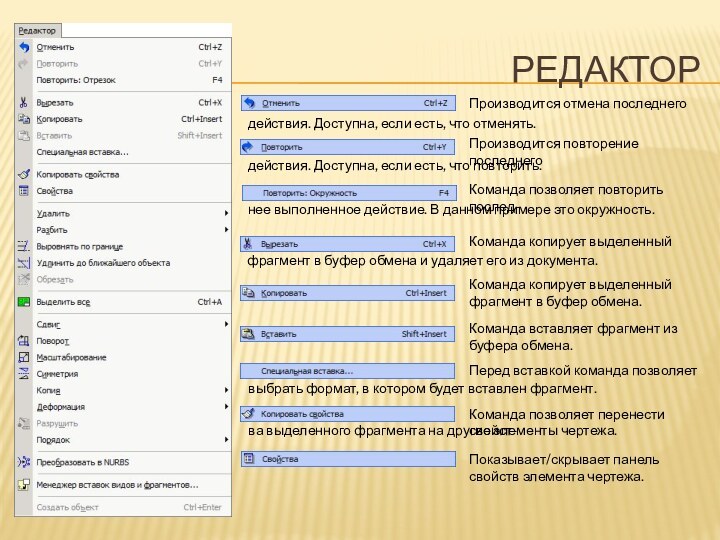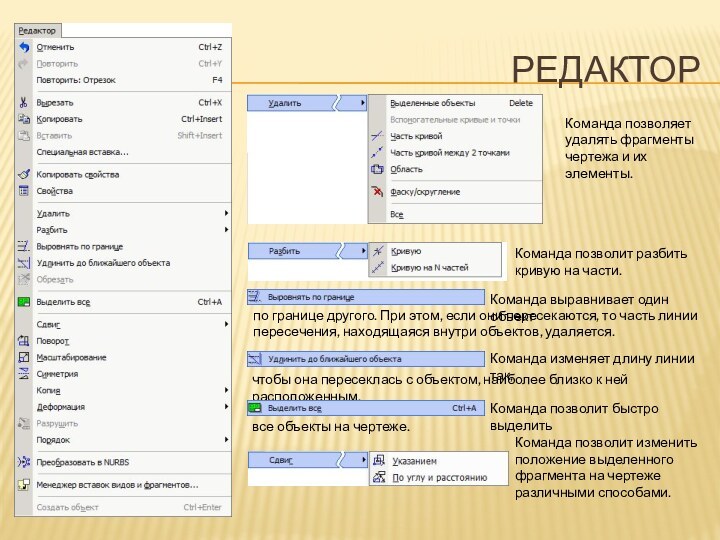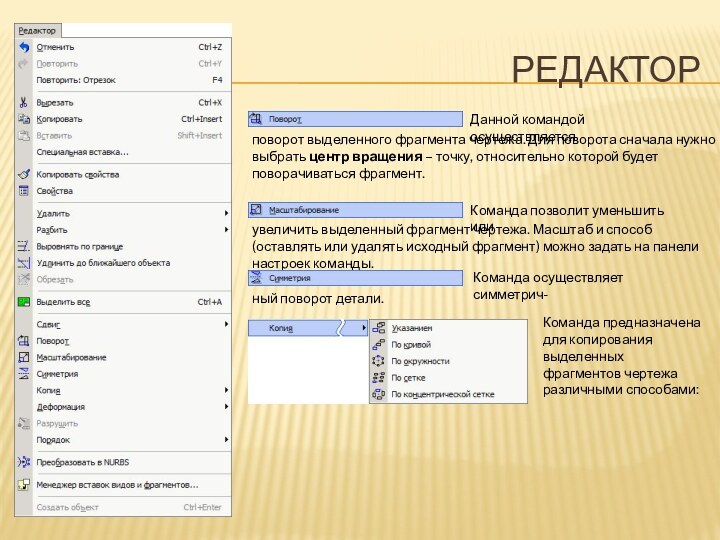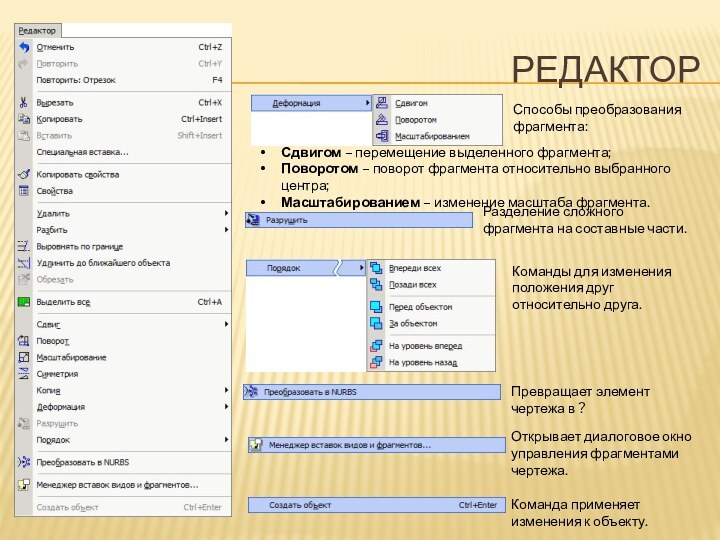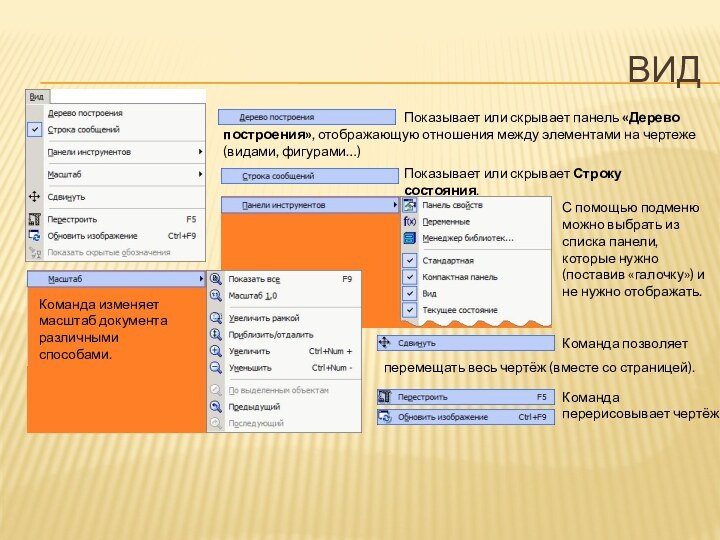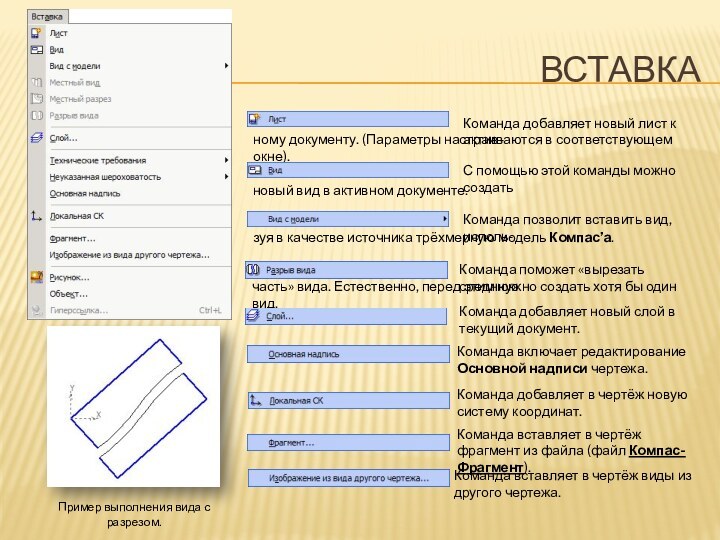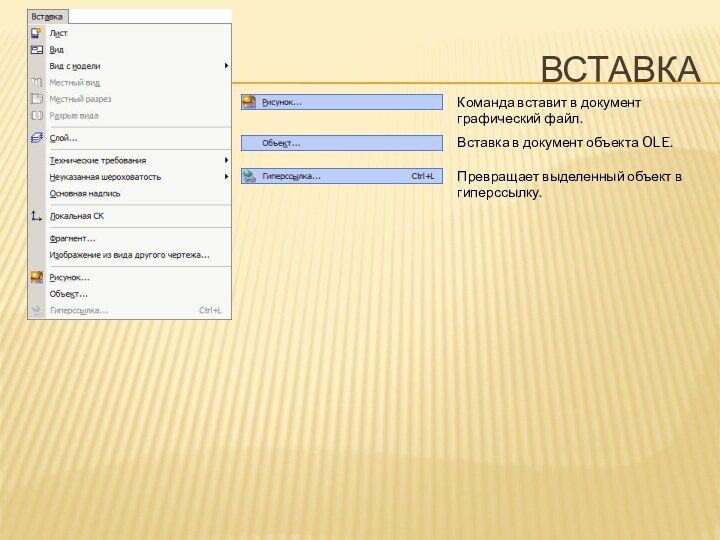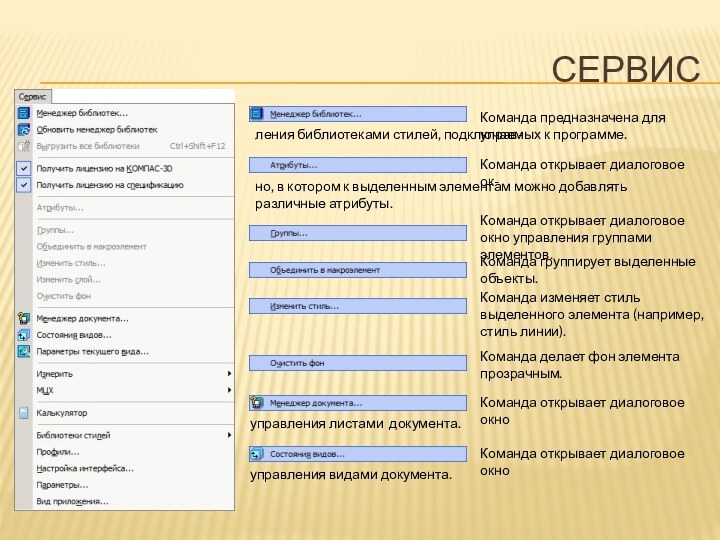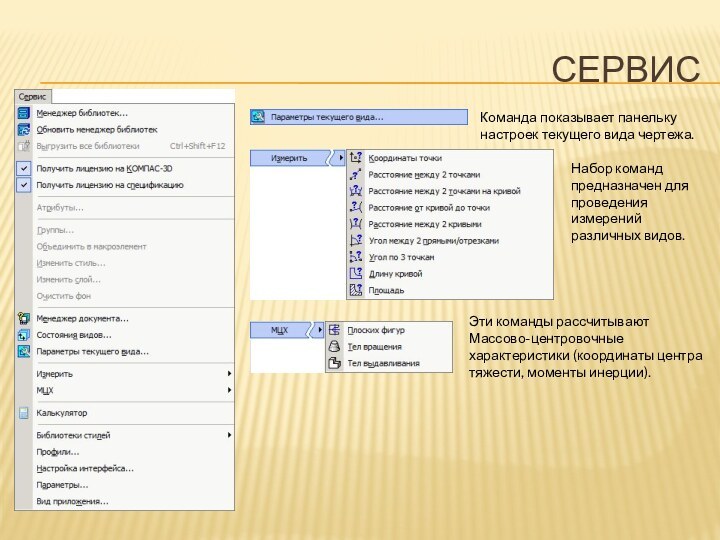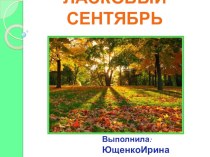выбрать в окне диалога.
Команда позволяет открыть документы, поддерживаемые программой
для редактирования.Закрытие текущего редактируемого документа.
Сохранение текущего документа под тем именем, которое Вы выбрали при первом сохранении файла.
Команда позволяет сохранить текущий документ под новым именем.
Аналогична команде «Сохранить», только эта сохраняет все открытые документы.
Команда открывает окно предварительного
просмотра – показывает его так, как он будет выглядеть на листе бумаги.
Если открыто несколько документов, то откроется диалоговое окно «Открытые документы», в котором Вы сможете выбрать, какой именно из документов Вы хотите видеть в режиме предварительного просмотра.
Команда «Загрузить» из
подменю «Задание на печать» позволит Вам загрузить сохранённые задания для печати документов.
Команда откроет диалоговое окно свойств документа, таких, как, например, Автор, Описание, Дата создания, Дата изменения…